Verbessere deine WordPress Suchergebnisse mit einer benutzerdefinierten Suchmaschine von Google
Es ist unbestritten, dass WordPress eine fantastische Software ist, aber eine Sache, bei der es noch nie so gut war, ist die Suche.
WordPress bietet seit Jahren eine eigene Suchfunktion, aber die traurige Wahrheit ist, dass es einfach nicht funktioniert; Suchergebnisse werden nach Datum und nicht nach Relevanz sortiert, was auf Websites mit vielen Inhalten praktisch nutzlos ist.
Wie können wir die Suchergebnisse auf einer WordPress-Website verbessern? Es gibt Plugins, die Sie installieren können, um bessere Ergebnisse zu erzielen - Relevanssi ist eine gute Option, wenn Sie diesen Weg gehen wollen.
Wenn Sie jedoch wirklich die bestmöglichen Suchergebnisse auf Ihrer Website bereitstellen möchten, wenden Sie sich besser an den Google-Suchkönig Google.
Nutzen Sie die Leistungsfähigkeit der Google-Suchtechnologie
Mit einer benutzerdefinierten Google-Suchmaschine ersetzen Sie die minderwertige WordPress-Suche durch alle Suchfunktionen von Google, jedoch beschränkt auf Ihre eigene Website, sodass Ihre Besucher bei der Suche auf Ihrer Website stets die bestmöglichen Ergebnisse erzielen.
Bevor Sie beginnen, sollten Sie beachten, dass die kostenlose Version der benutzerdefinierten Suche von Google gesponserte Ergebnisse mit Ihren Suchergebnissen anzeigt. Daher werden auf Ihrer Suchergebnisseite immer einige Anzeigen erscheinen. Dies stellt für Sie kein Problem dar, da die meisten Nutzer die Google-Anzeigen leicht von den echten Suchergebnissen unterscheiden können und sie ignorieren. Wenn Sie Google AdSense verwenden, können Sie darüber hinaus die Anzeigen auf Ihrer Suchergebnisseite mit Ihrem AdSense-Konto verknüpfen, sodass Sie auch dann noch davon profitieren, wenn jemand auf eine der Anzeigen klickt.
Wenn Sie jedoch nicht das Risiko haben möchten, dass Nutzer auf die Google-Anzeigen klicken und Ihre Website verlassen, können Sie für Google Site Search eine Gebühr von 100 US-Dollar pro Jahr entrichten, wodurch Sie die Anzeigen entfernen und garantiert werden können Unterstützung und größere Anpassungsoptionen. Definitiv eine Überlegung wert, wenn Sie eine Website mit hohem Umsatz betreiben, bei der die Suche sehr wichtig ist.
Einrichten Ihrer benutzerdefinierten Suchmaschine
Rufen Sie zum Einrichten Ihrer benutzerdefinierten Suchmaschine für Google auf google.com/cse und klicken Sie auf "Eine benutzerdefinierte Suchmaschine erstellen".
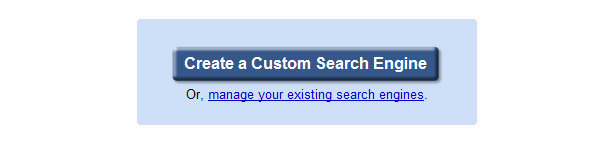
Das Einrichten der benutzerdefinierten Suchmaschine ist einfach. Alles, was Sie tun müssen, ist, geben Sie ihm einen Namen, eine Beschreibung und sagen Sie ihm, welche Website Sie suchen sollen.
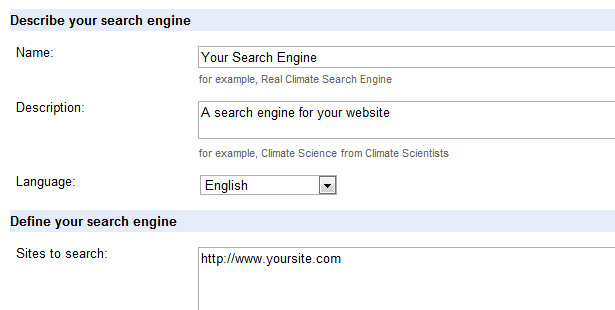
Wählen Sie, ob Sie die kostenlose oder kostenpflichtige Version möchten, akzeptieren Sie die Bedingungen und klicken Sie auf "Weiter".
Auf der nächsten Seite können Sie die Darstellung Ihrer Suchergebnisse anpassen, sodass Sie die Farbe der Suchschaltfläche, des Texts, des Hintergrunds und der Ränder ändern können, um die Ergebnisse nahtlos in das Design Ihrer Website zu integrieren.
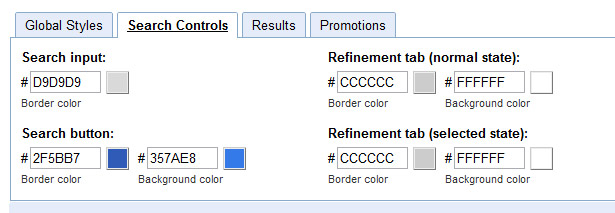
Sie können Ihre neue Suchmaschine auch testen, um sicherzustellen, dass sie nur Ergebnisse von Ihrer Website anzeigt. Wenn alles in Ordnung ist, klicken Sie auf "Weiter".
Auf der nächsten Seite erhalten Sie den Code, den Sie in Ihre Website einfügen müssen. Der Code, den Google Ihnen standardmäßig zur Verfügung stellt, bezieht sich jedoch auf eine Suchmaschine für eine einzelne Seite. Das Suchfeld oben und die darunter liegenden Ergebnisse entsprechen weitgehend den Google-Suchergebnisseiten.
Dies wird wahrscheinlich für die meisten Websites nicht viel nutzen, da Sie wahrscheinlich auf jeder Seite ein Suchfeld haben möchten, etwa in der Seitenleiste, und eine separate Seite für die Ergebnisse. Scrollen Sie also nach unten zum Abschnitt "Nächste Schritte" und klicken Sie auf den Link zum Ändern des Erscheinungsbilds.
Jetzt können Sie aus verschiedenen Layouts wählen. Die gewünschte Seite ist 'Zwei Seite'. Klicken Sie auf das zweiseitige Layout, scrollen Sie nach unten und klicken Sie auf "Code speichern und abrufen".
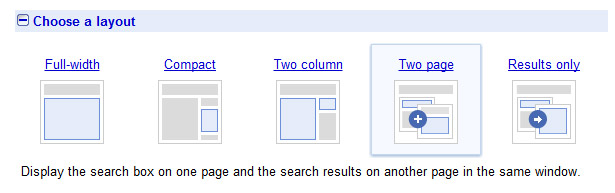
Als Nächstes müssen Sie die URL Ihrer Suchergebnisseite angeben. Geben Sie etwas wie http://www.yoursite.com/search-results ein (Sie müssen diese Seite auch in Ihrer WordPress-Site mit derselben URL erstellen).
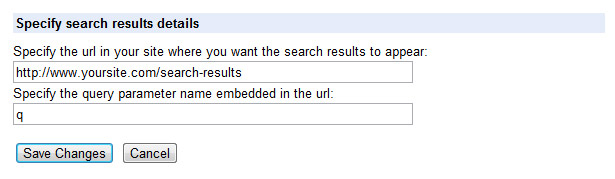
Der Abfrageparameter ist standardmäßig 'q'. Sie können es als das lassen oder es zu etwas anderem ändern, wenn Sie bevorzugen.
Jetzt müssen Sie diesen Code in Ihre WordPress-Website integrieren. Am einfachsten ist es, den ersten Codeabschnitt (für das Suchfeld) zu kopieren und in ein Text-Widget einzufügen, das Sie dann einfach in Ihre WordPress-Seitenleiste ziehen können. (Wenn in Ihrem Design keine Widgets verwendet werden, müssen Sie die entsprechende Vorlagendatei bearbeiten und den Code dort einfügen, wo das Suchfeld angezeigt werden soll.)
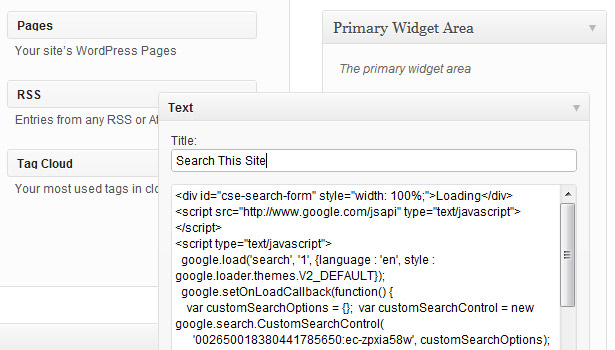
Der zweite Codeabschnitt (für die Suchergebnisse) muss auf die Suchergebnisseite angewendet werden. Sie können es jedoch nicht einfach in den Seiteneditor von WordPress einfügen, da Skripts im WordPress-Editor nicht erlaubt sind und nicht funktionieren. Sie müssen also eine neue Seitenvorlage für Ihre Suchergebnisseite erstellen.
Erstellen Sie in Ihrem Texteditor eine neue Seitenvorlagendatei mit dem Namen search-results.php, und geben Sie ihr einen Vorlagennamen für Suchergebnisse. Es sollte auf Ihrer Standardseitenvorlage basieren, Sie müssen jedoch die WordPress-Schleife entfernen und sie durch den Google-Suchergebniscode ersetzen. Dies kann für Sie unterschiedlich aussehen, abhängig davon, welches Thema Sie verwenden.
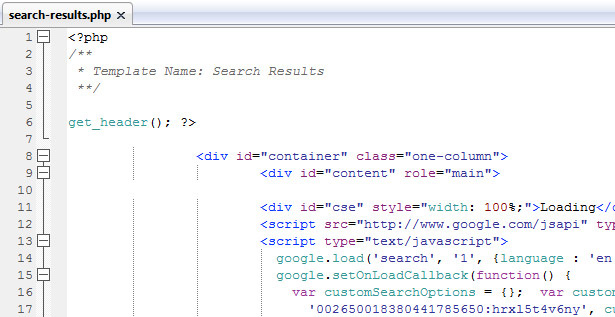
Laden Sie diese neue Vorlagendatei in Ihr Themenverzeichnis hoch, und wenn Sie Ihre Suchergebnisseite in WordPress bearbeiten, können Sie die Vorlage für Suchergebnisse im Dropdown-Menü der Seitenvorlage auswählen. Aktualisieren Sie die Seite und Ihre neue Suchmaschine sollte bereit sein zu gehen. Öffne deine Seite in einem Browser und teste sie aus!
Wenn Sie das Design des Suchfelds weiter anpassen möchten, können Sie die CSS-Quelldatei herunterladen, indem Sie auf den Link unten auf der Seite "Look and Feel" klicken. Nehmen Sie die erforderlichen Änderungen am CSS vor und kopieren und fügen Sie dann die neuen CSS-Stile in den Stilbereich des Suchfeldcodes ein.
Optimieren Sie Ihre Suchmaschine
Es gibt noch ein paar Dinge, die Sie tun können, um Ihre neue benutzerdefinierte Google-Suchmaschine optimal zu nutzen.
Entfernen Sie bestimmte Seiten aus Ihren Ergebnissen
Oft gibt es Seiten in einer WordPress-Website, die nicht durch Suchen auf Ihrer Website gefunden werden sollen. Zum Beispiel eine Dankeseite, die Besucher sehen, nachdem sie Ihre Mailingliste abonniert haben. Sie können Google daran hindern, diese Seiten zu indizieren, indem Sie im linken Menü auf "Indexierung" klicken und dann im Abschnitt "Spezifische URLs" jede URL eingeben, die nicht indiziert werden soll, und zwar mit einem vorangestellten - Symbol:
-http://www.yoursite.com/thankyou
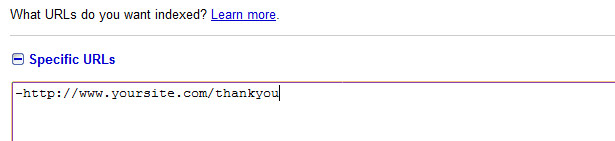
Natürlich können Sie die Google Webmaster-Tools auch verwenden, um zu beantragen, dass Ihre Seiten aus dem Google-Index entfernt werden.
Fördern Sie bestimmte Seiten an die Spitze Ihrer Ergebnisse
Es kann bestimmte Seiten auf Ihrer Website geben, die Sie für eine bestimmte Abfrage an die Spitze Ihrer Suchergebnisse hochstufen möchten. Zum Beispiel könnten Sie einen umfassenden SEO-Leitfaden haben, den Sie gerne finden würden, wenn Sie nach "Optimierung" oder "Rankings" suchen.
Um eine Seite zu bewerben, klicken Sie im linken Menü auf "Promotions" und dann auf "Add". Geben Sie die Abfragen ein, für die die Seite beworben werden soll, getrennt durch Kommas (Sie können auch reguläre Ausdrücke verwenden, wenn Sie sich wirklich schlau fühlen), und geben Sie dann einen benutzerdefinierten Titel für Ihre Seite und die Seiten-URL ein. Sie können auch eine Lebensdauer für die Aktion eingeben, wenn sie nach einem bestimmten Datum enden soll. OK klicken.
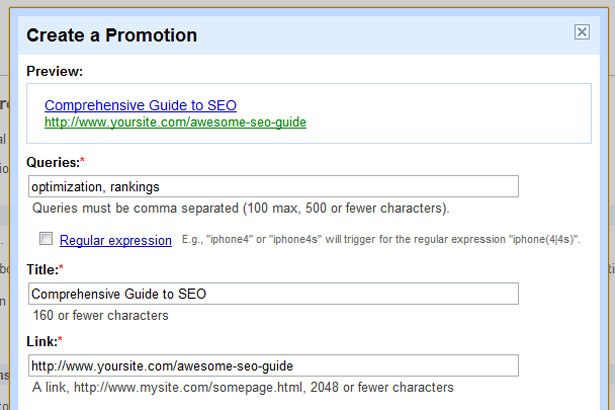
Synonyme
Wenn Sie im Menü auf den Link Synonyme klicken, können Sie Wörter mit der gleichen Bedeutung angeben, so dass sie bei einer Suche dieselben Ergebnisse anzeigen. Sie können beispielsweise festlegen, dass die Suche nach "Chef" die gleichen Ergebnisse für "Chef" und "Arbeitgeber" liefert.
Autovervollständigungen
Sie können auch automatische Vervollständigungen einrichten, damit Benutzer schneller nach Begriffen suchen können, wenn sie mit der Eingabe beginnen. Sie können bestimmte Begriffe eingeben, die automatisch vervollständigt werden oder nicht, sowie bestimmte Werbeaktionen, die automatisch vervollständigt werden, um das Ergebnis anzuzeigen, sobald der Benutzer mit der Eingabe beginnt.
Geschäftseinstellungen
Wenn Sie für Google Site Search bezahlen, stehen Ihnen mit einer benutzerdefinierten Google-Suchmaschine viele weitere Funktionen zur Verfügung. Sie können Ihre Suchergebnisse vollständig anpassen, das Google-Branding entfernen und 24 x 7 E-Mail-Support erhalten. Für kleine Sites ist es wahrscheinlich nicht notwendig, aber wenn Sie eine große Site betreiben und die volle Kontrolle über Ihre Site-Suche haben wollen, würde ich mich definitiv darum kümmern.